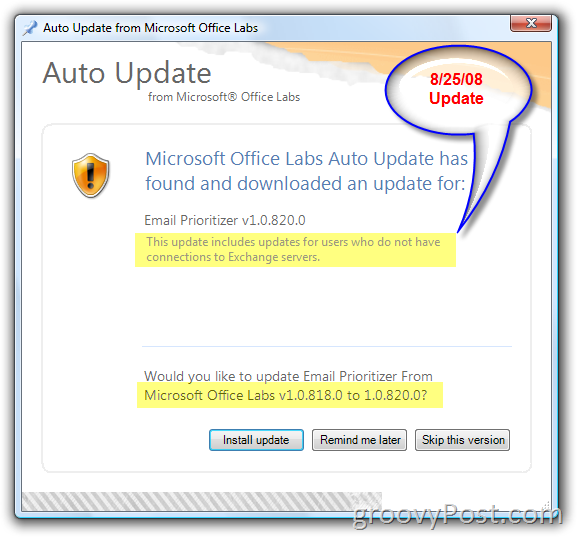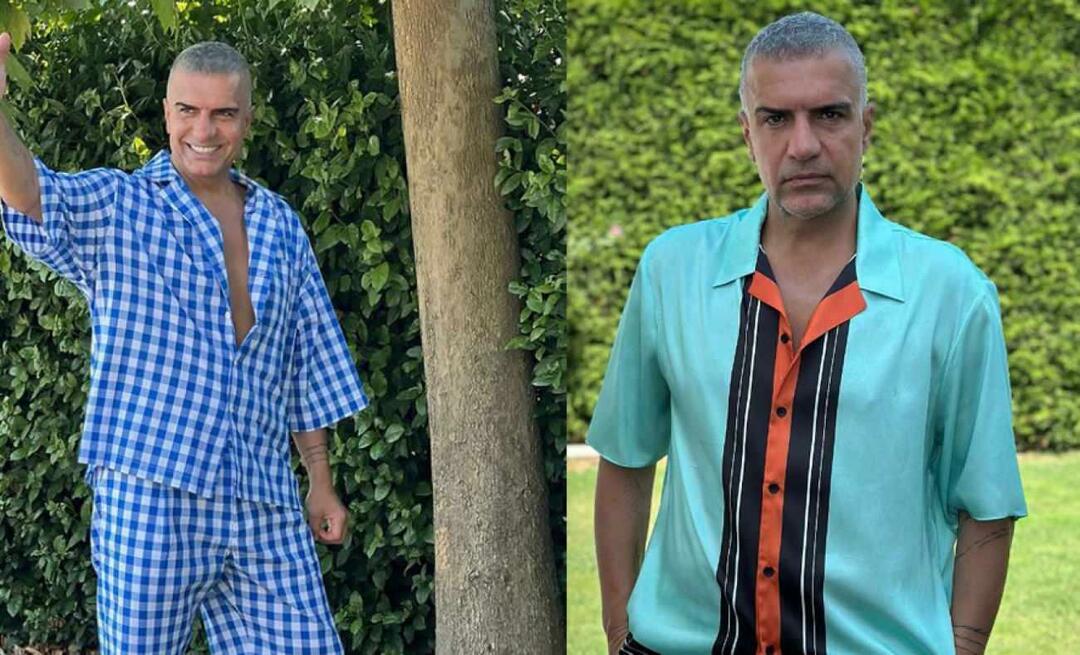Como controlar o email usando prioridade e não perturbe
Microsoft Office Como Microsoft Atualizar Outlook 2007 Windows Xp Freeware / / March 17, 2020

Embora poucos argumentem que o email é uma ferramenta inestimável para a maioria das organizações, mais e mais estudos estão mostrando que muito email pode causar sérios problemas de produtividade para seus funcionários. Por exemplo, lembre-se do documento que lhe foi atribuído para escrever, mas demorou três vezes mais do que o esperado, pois cada vez que você se concentrava nele, um novo email chegava à sua caixa de entrada. Em vez de ignorá-lo, você se sentiu obrigado a responder e BANG!! Dez minutos se passaram!
Para mim, isso acontece a cada 5 minutos em minha mesa (e é por isso que este artigo levou três horas para ser escrito), e eu não ficaria surpreso se 99% de vocês por aí tiverem uma história semelhante. Por isso, fiquei animado quando a Microsoft lançou um novo plug-in do Outlook 2007 chamado: Priorizador de e-mail.
O Microsoft Outlook Email Prioritizer é um freeware baixar do novo Microsoft OfficeLabs
Nas suas palavras:
Cansado de sobrecarga de e-mail? O Email Prioritizer foi desenvolvido para ajudá-lo a gerenciar a sobrecarga de email com um recurso "não perturbe" e a classificação de email. Funciona com o Outlook 2007 em execução no servidor Exchange.
Recursos:
- Botão Não Perturbe - Interrompa o recebimento de emails por um período especificado
- Prioridades de email - O email tem uma prioridade atribuída com base em regras prontas para o uso para ajudar a encontrar emails relevantes
A instalação foi rápida e fácil:
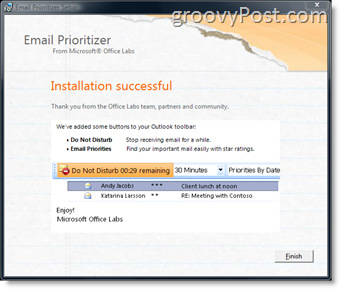
Na primeira vez em que você iniciar o Outlook após instalar o novo complemento, esteja preparado para aguardar alguns minutos enquanto ele varre seu email e atribui as várias prioridades.
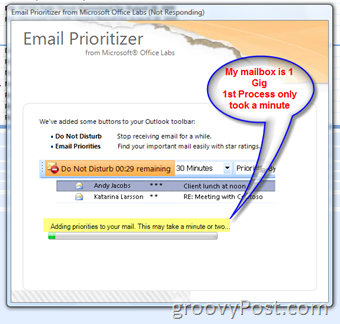
Depois que o Outlook abrir após a instalação, você notará uma nova barra de ferramentas na parte superior do Microsoft Outlook 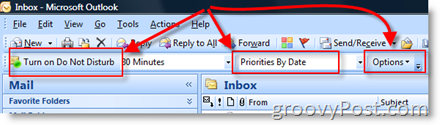 Cliente 2007. As configurações são bem simples. Você pode definir a configuração "Não perturbe" em intervalos de 30 minutos até 4 horas OU até a conclusão da reunião em que você está atualmente (conforme programado em seu calendário do Outlook.) Além disso, na barra de ferramentas, você também pode configurar como a Caixa de entrada exibe emails com base nas prioridades atribuídas ao e-mails.
Cliente 2007. As configurações são bem simples. Você pode definir a configuração "Não perturbe" em intervalos de 30 minutos até 4 horas OU até a conclusão da reunião em que você está atualmente (conforme programado em seu calendário do Outlook.) Além disso, na barra de ferramentas, você também pode configurar como a Caixa de entrada exibe emails com base nas prioridades atribuídas ao e-mails.
Você pode aceitar as “Regras de prioridade” padrão ou personalizá-las de acordo com as suas preferências, clicando no botão Opções na barra de ferramentas Novo email priorizador.
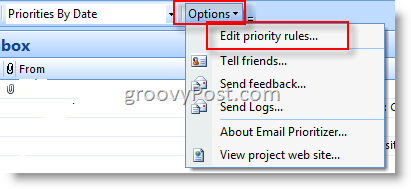
Uma vez aqui, é bem direto. Ajuste as configurações e clique em OK para salvar.
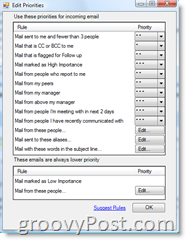
Estou usando o plug-in no trabalho há alguns dias. Por enquanto, tudo bem. Eu uso um método diferente para priorizar minha caixa de entrada, MAS, o recurso "Não perturbe" já teve um impacto muito positivo nos meus hábitos de Leitura de e-mail / DeskTime! MUITO Groovy De fato!
25/08/08 Atualização
Esta manhã, fui solicitado por uma Ferramenta de Atualização Automática para atualizar o Microsoft Email Prioritizer de V1.0.818.0 a 1.0.820.0. As notas mencionam que a atualização é para usuários que não têm conexões com o Exchange Servidores: